
जब आपको मेहमानों को इस कार्यक्रम में आमंत्रित करने की आवश्यकता होती है तो लगभग हर व्यक्ति को स्थिति का सामना करना पड़ता है। बेशक, आप इसे मौखिक रूप से कर सकते हैं, सोशल नेटवर्क पर एक संदेश कॉल या भेज सकते हैं, लेकिन कभी-कभी सबसे अच्छा विकल्प एक विशेष निमंत्रण का निर्माण होगा। यह इस ऑनलाइन सेवाओं के लिए उपयुक्त है, यह उनके बारे में है जिन पर आज चर्चा की जाएगी।
एक ऑनलाइन निमंत्रण बनाएँ
आप एक निमंत्रण बना सकते हैं, साइकलिंग पहले से ही तैयार किए गए विषयगत पैटर्न कर सकते हैं। उपयोगकर्ता से, आपको आवश्यक होने पर पोस्टकार्ड की उपस्थिति पर केवल अपनी जानकारी और काम करने की आवश्यकता होगी। हम दो अलग-अलग साइटों को देखेंगे, और आप, आपकी आवश्यकताओं के आधार पर, इष्टतम का उपयोग करेंगे।विधि 1: जस्टिन्वाइट
जस्टिनविइट रिसोर्स एक अच्छी तरह से विकसित साइट है, जो उन लोगों के लिए कई मुफ्त उपकरण प्रदान करते हैं जिन्हें उचित पोस्टकार्ड बनाने की आवश्यकता होती है और इसे मित्रों को भेजना है। आइए एक परियोजना के उदाहरण पर इस सेवा पर कार्रवाई के लिए प्रक्रिया पर विचार करें:
जस्टिनविट वेबसाइट पर जाएं
- ऊपर निर्दिष्ट संदर्भ का उपयोग करके Justinvite पर क्लिक करें। प्रारंभ करने के लिए, "एक निमंत्रण बनाएं" पर क्लिक करें।
- सभी टेम्पलेट्स शैलियों, श्रेणियों, रंग योजनाओं और आकार से अलग होते हैं। अपना खुद का फ़िल्टर बनाएं और उपयुक्त विकल्प ढूंढें, उदाहरण के लिए, जन्मदिन के लिए।
- पहले टेम्पलेट का रंग समायोजित किया। प्रत्येक वर्कपीस के लिए, रंगों का एक व्यक्तिगत सेट स्थापित है। आप केवल उस व्यक्ति को चुन सकते हैं जो आपको सबसे अच्छा लगेगा।
- पाठ हमेशा बदलता है, क्योंकि प्रत्येक आमंत्रण अद्वितीय है। यह संपादक वर्णों के आकार को निर्दिष्ट करने, फ़ॉन्ट, पंक्ति आकार, और अन्य पैरामीटर को बदलने की क्षमता प्रदान करता है। इसके अलावा, पाठ स्वयं कैनवास के किसी भी सुविधाजनक हिस्से में धाराप्रवाह है।
- अगली विंडो में संक्रमण से पहले अंतिम चरण पृष्ठभूमि रंग में बदलाव होगा, जहां पोस्टकार्ड स्वयं स्थित है। प्रदान किए गए पैलेट का लाभ उठाते हुए, आपको पसंद का रंग निर्दिष्ट करें।
- सुनिश्चित करें कि सभी सेटिंग्स सही ढंग से निर्दिष्ट हैं और अगले बटन पर क्लिक करें।
- इस चरण में, आपको पंजीकरण प्रक्रिया के माध्यम से जाना होगा या पहले से ही मौजूदा खाते में प्रवेश करना होगा। उपयुक्त फ़ील्ड भरें और दिए गए निर्देशों का पालन करें।
- अब आप घटना के बारे में संपादन टैब पाते हैं। पहले इसका नाम सेट करें, एक विवरण और Hashneg जोड़ें यदि यह उपलब्ध है।
- फॉर्म "इवेंट प्रोग्राम" फॉर्म भरने के लिए थोड़ा कम चलाएं। यहां साइट का नाम, पता, प्रारंभ और मीटिंग का अंत जोड़ा गया है। आवश्यक होने पर उस स्थान के बारे में अतिरिक्त जानकारी लिखें।
- यह केवल आयोजक के बारे में डेटा बनाने के लिए बनी हुई है, फोन नंबर निर्दिष्ट करना सुनिश्चित करें। पूरा होने पर, निर्दिष्ट जानकारी की जांच करें और "अगला" पर क्लिक करें।
- हम अतिथि पंजीकरण नियम लिखते हैं और साइट पर मैन्युअल-प्रकाशित का उपयोग करके निमंत्रण भेजते हैं।
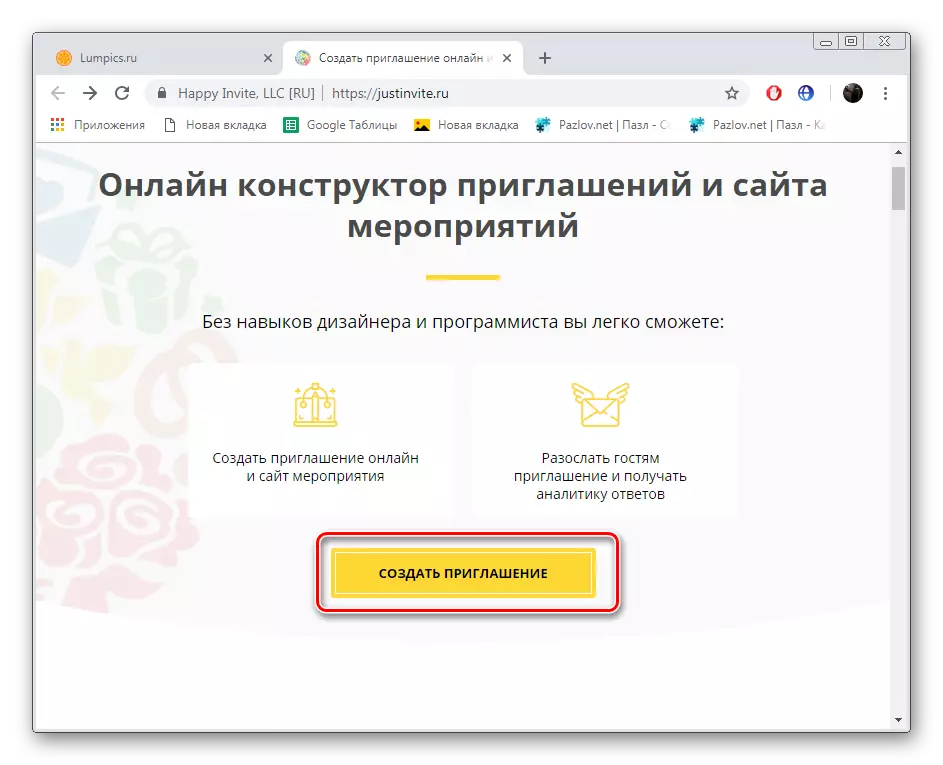
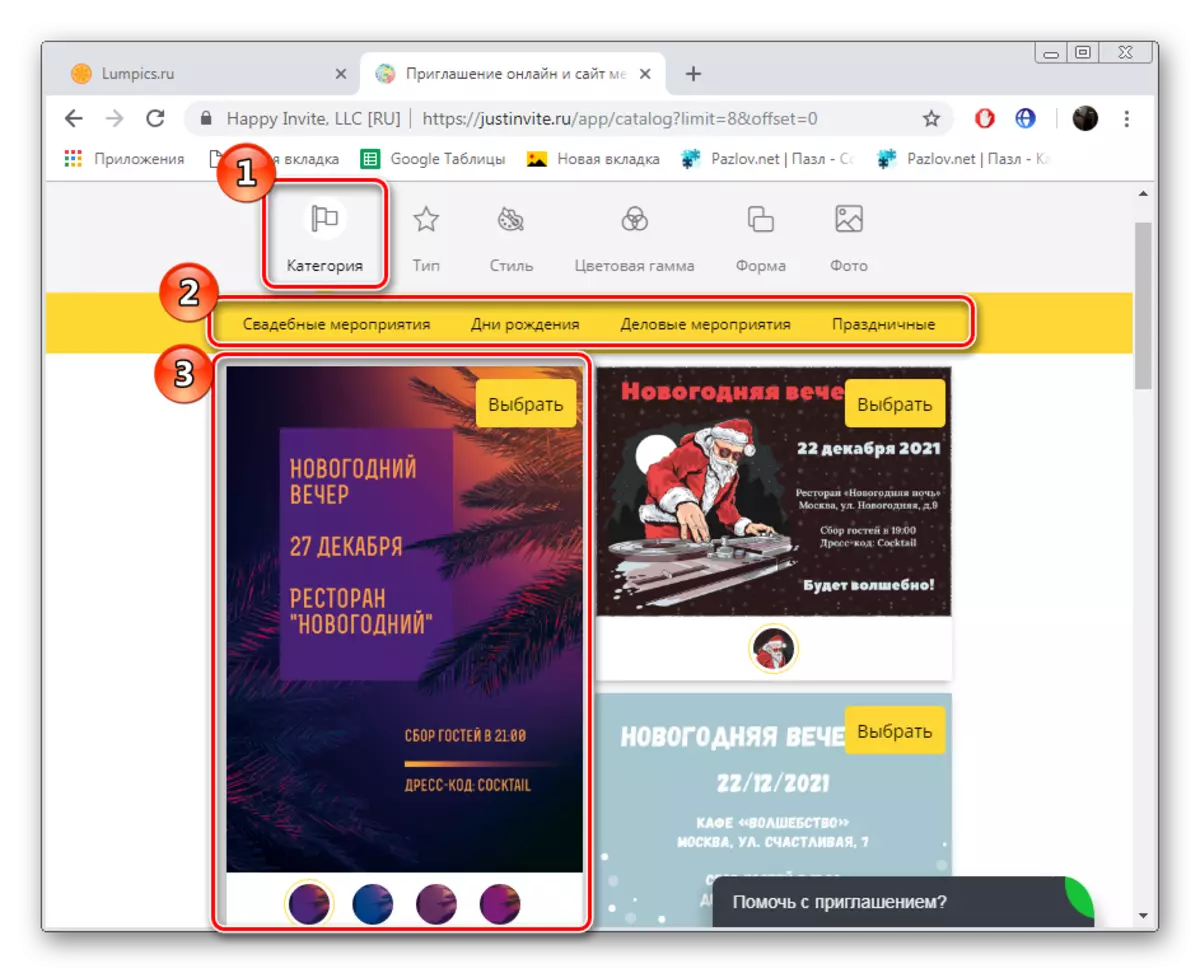
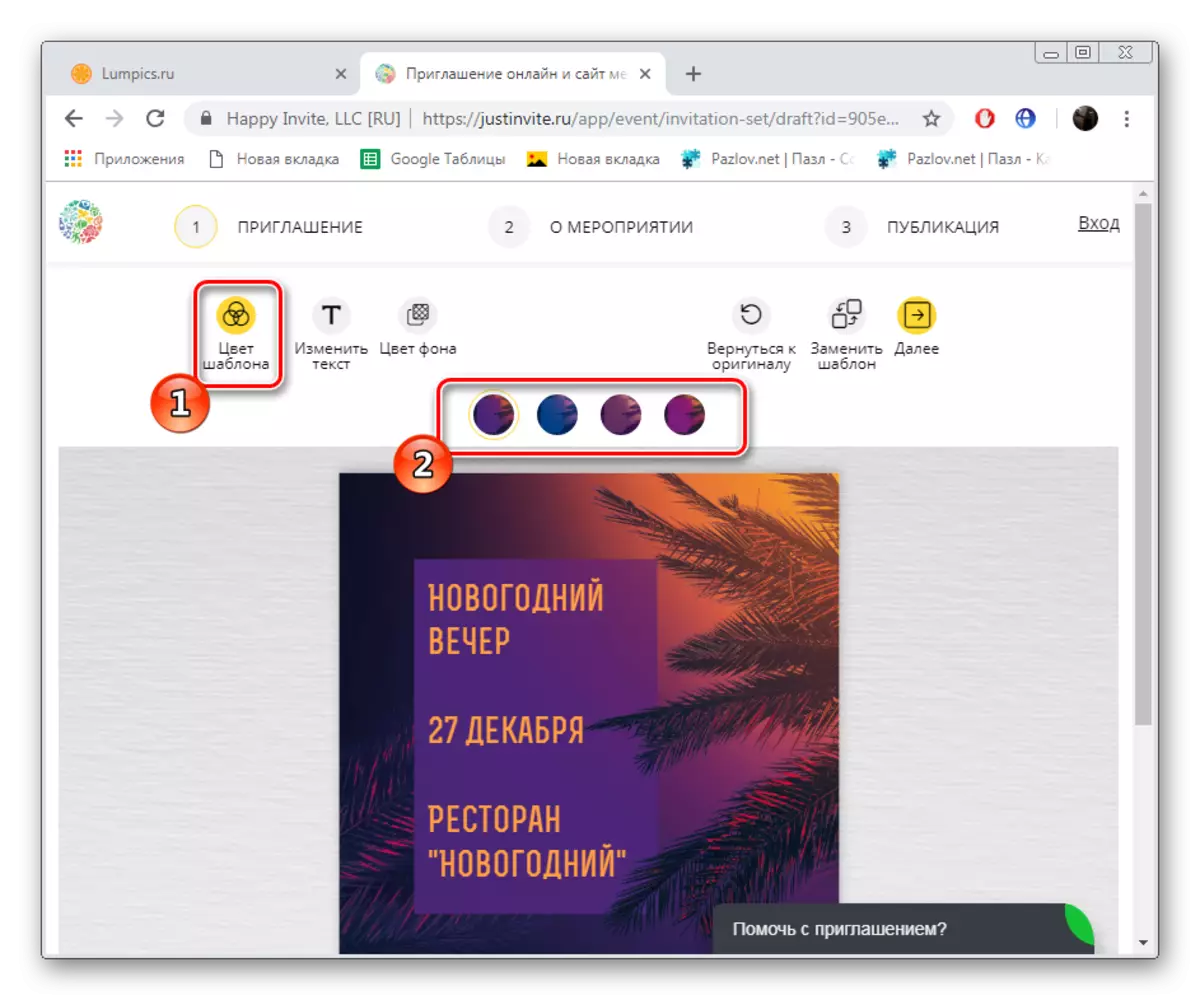
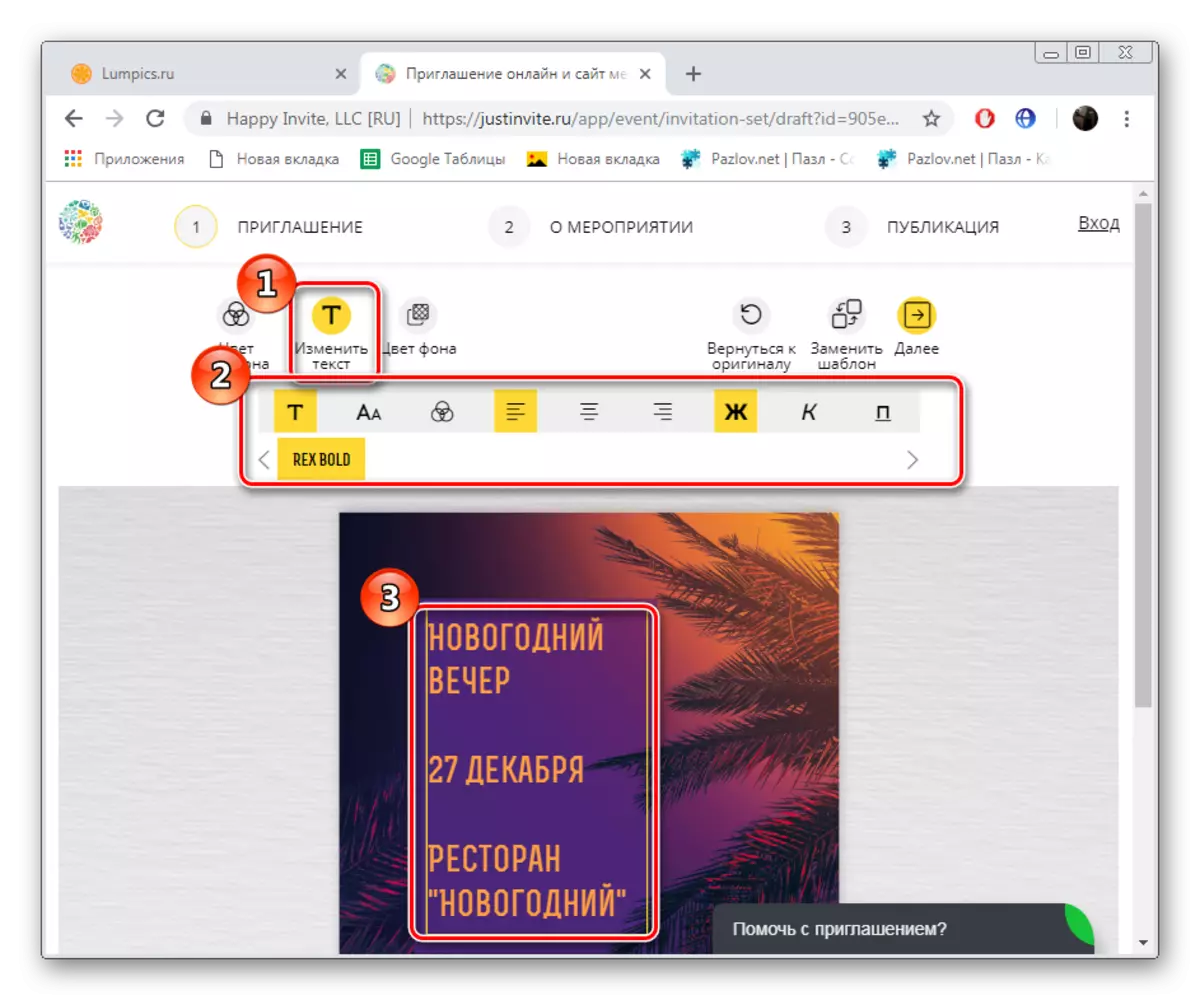
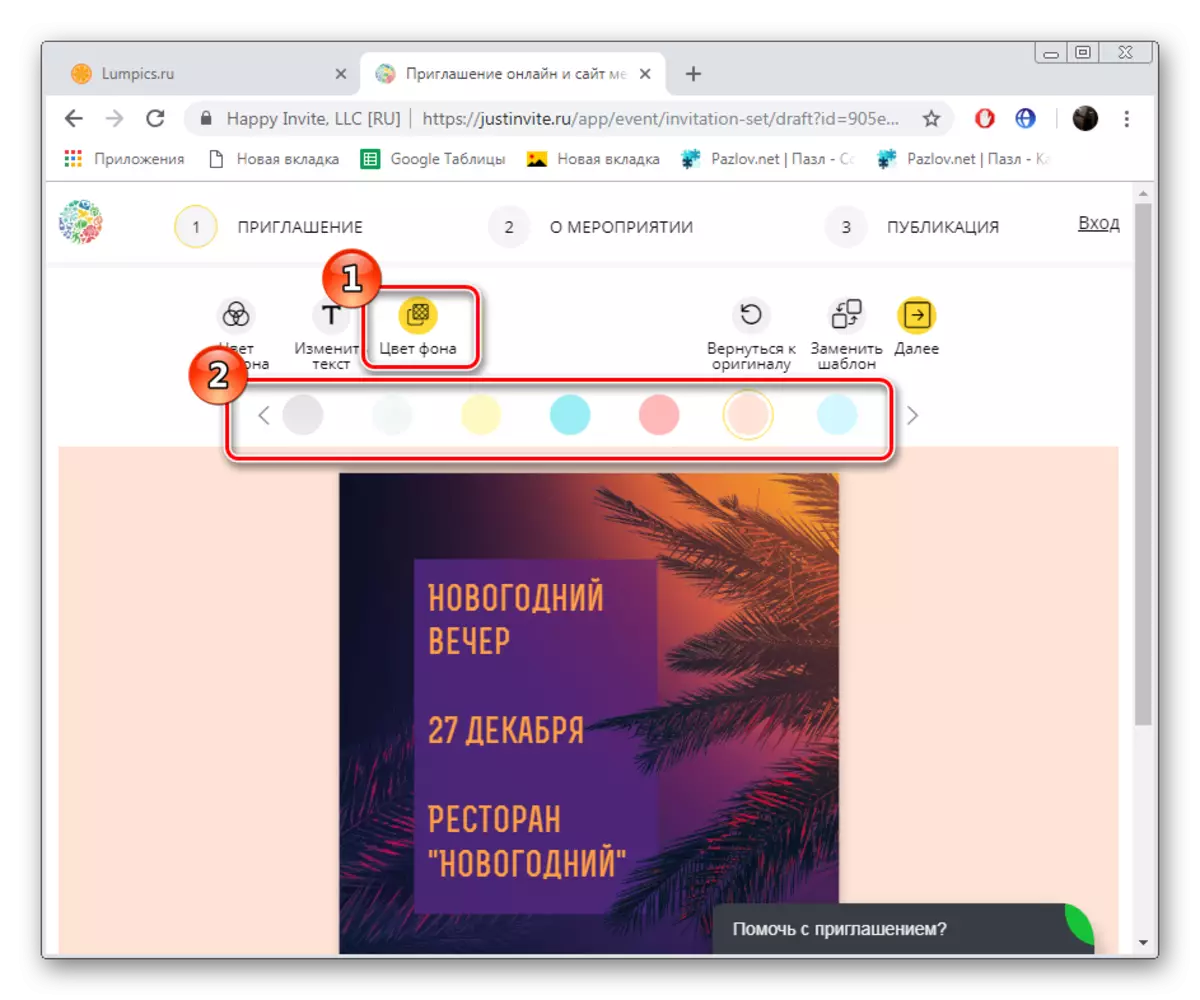
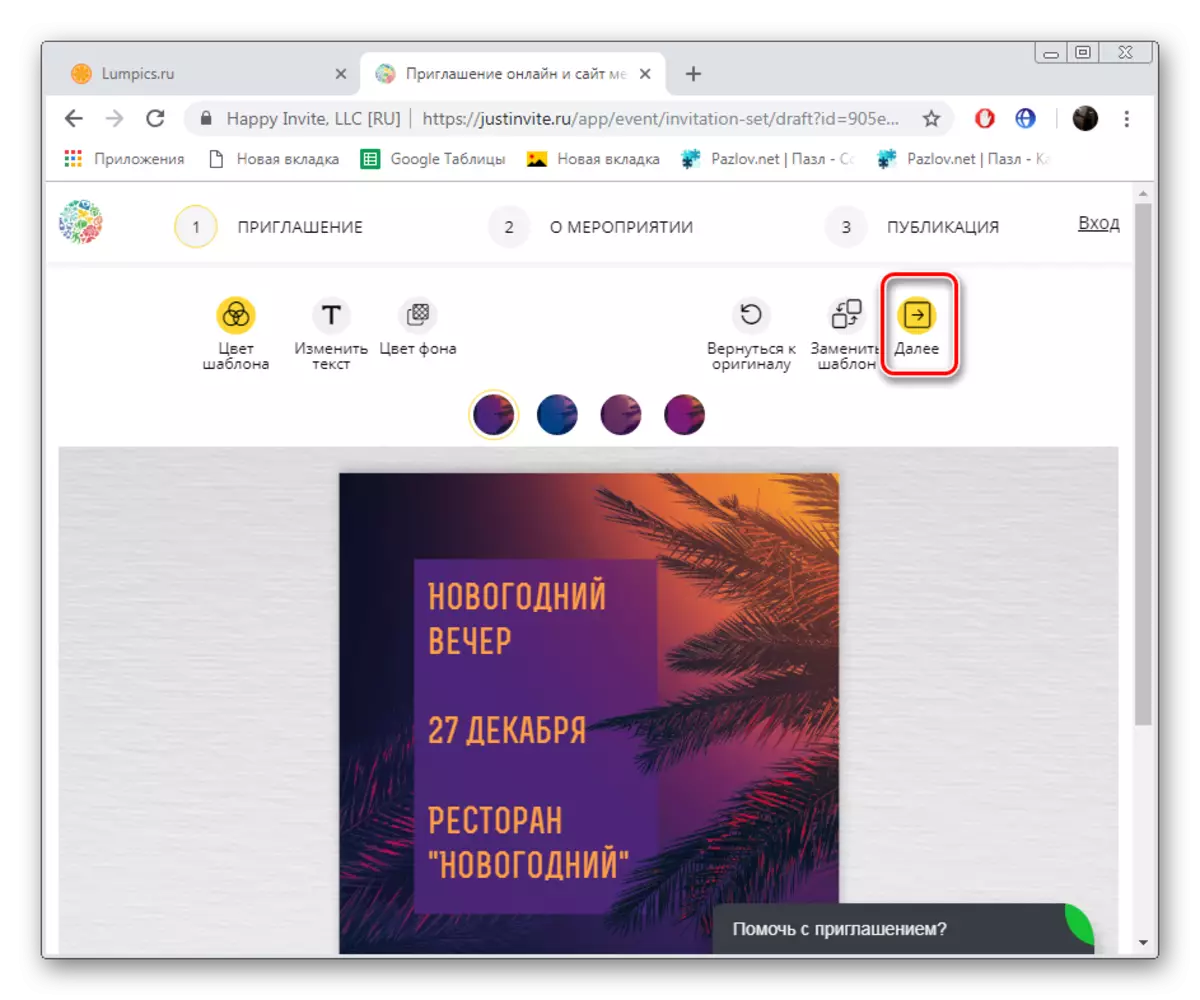
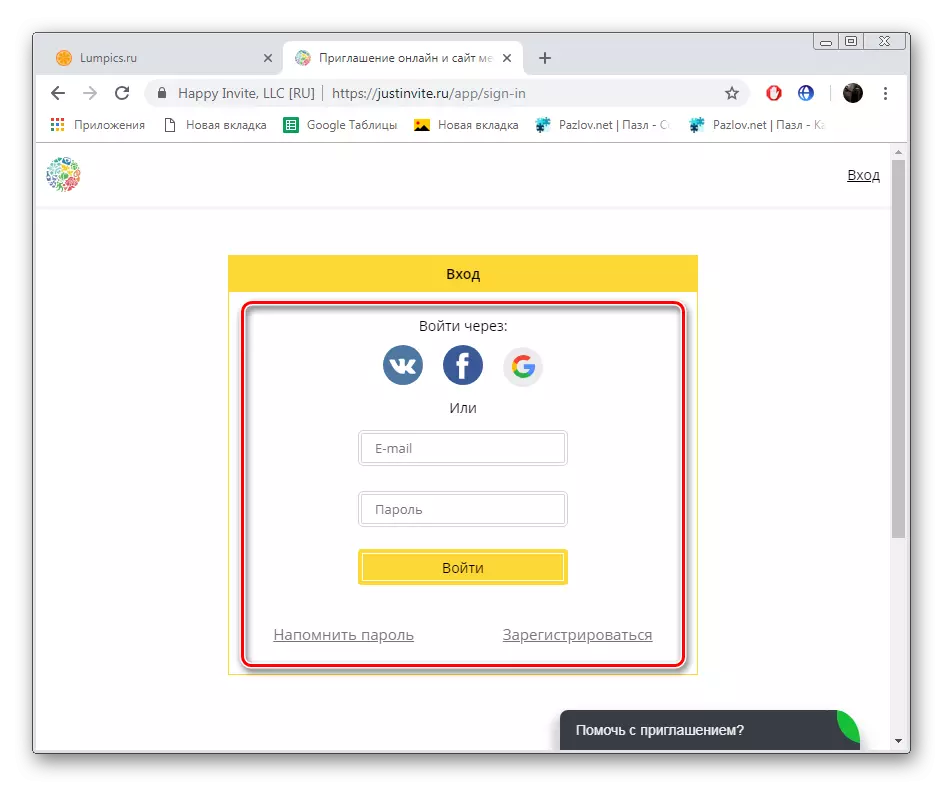
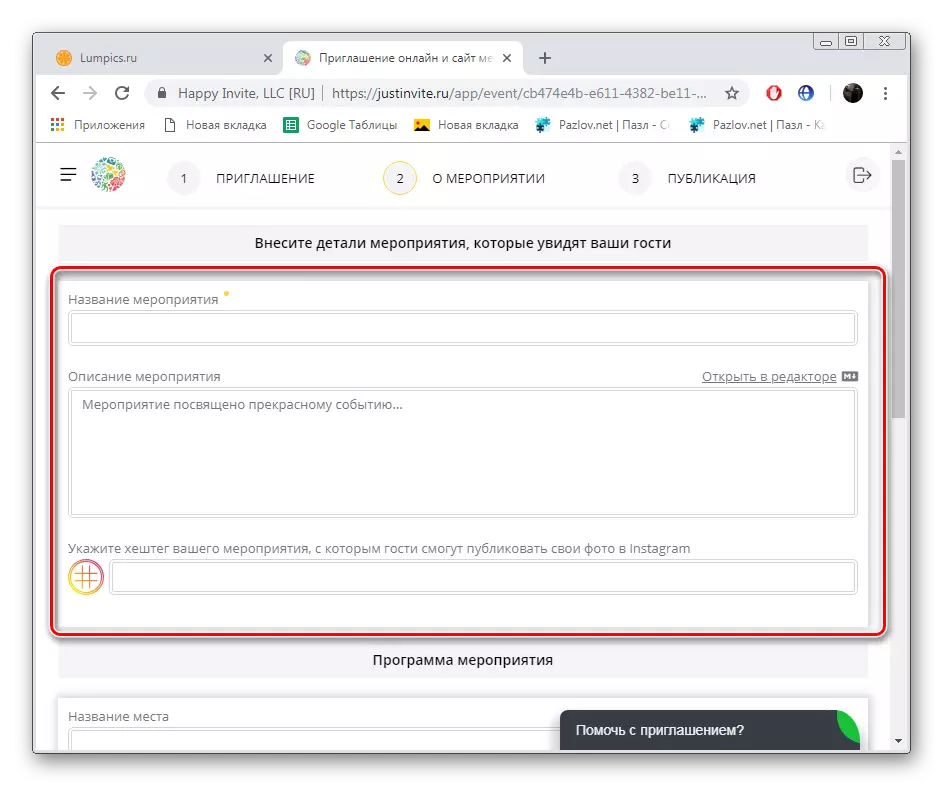
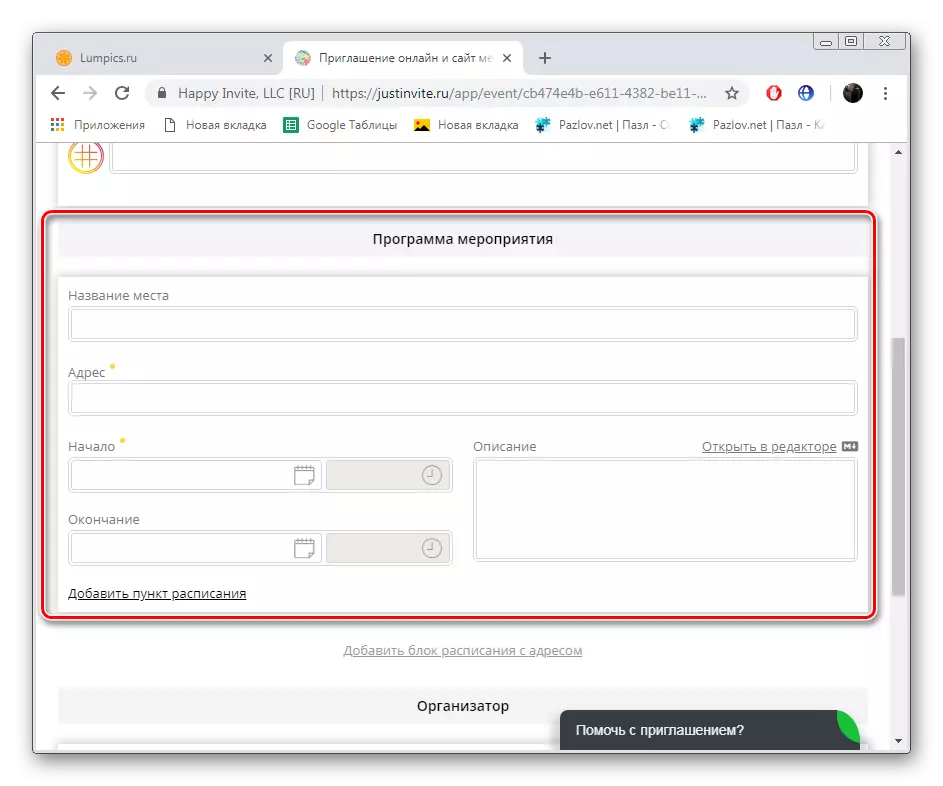
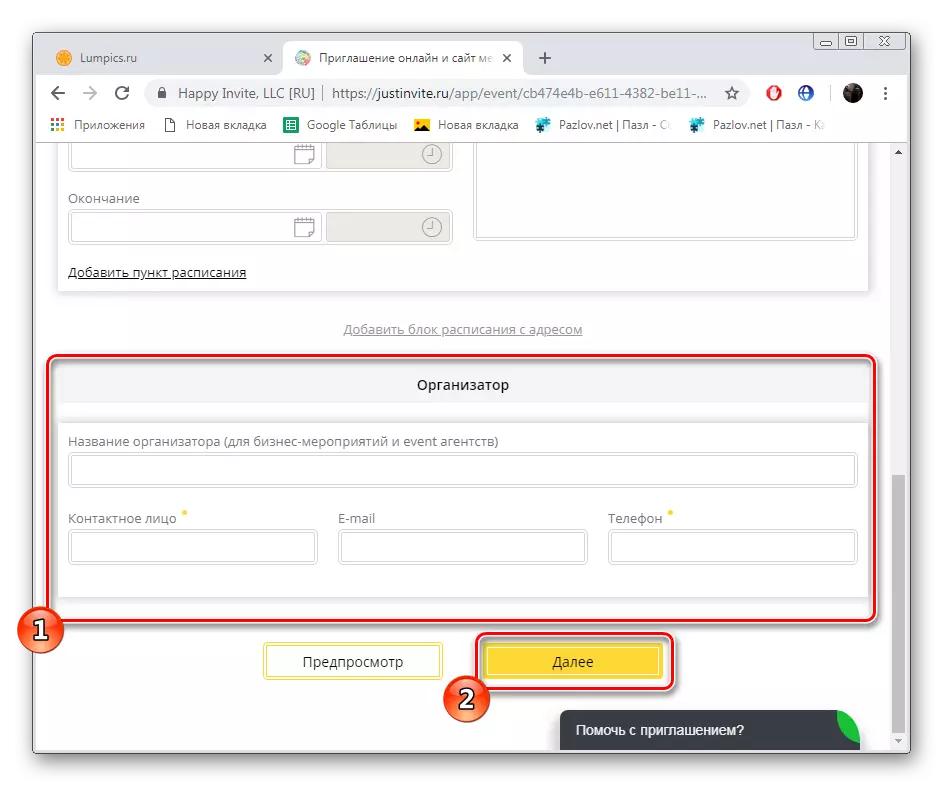
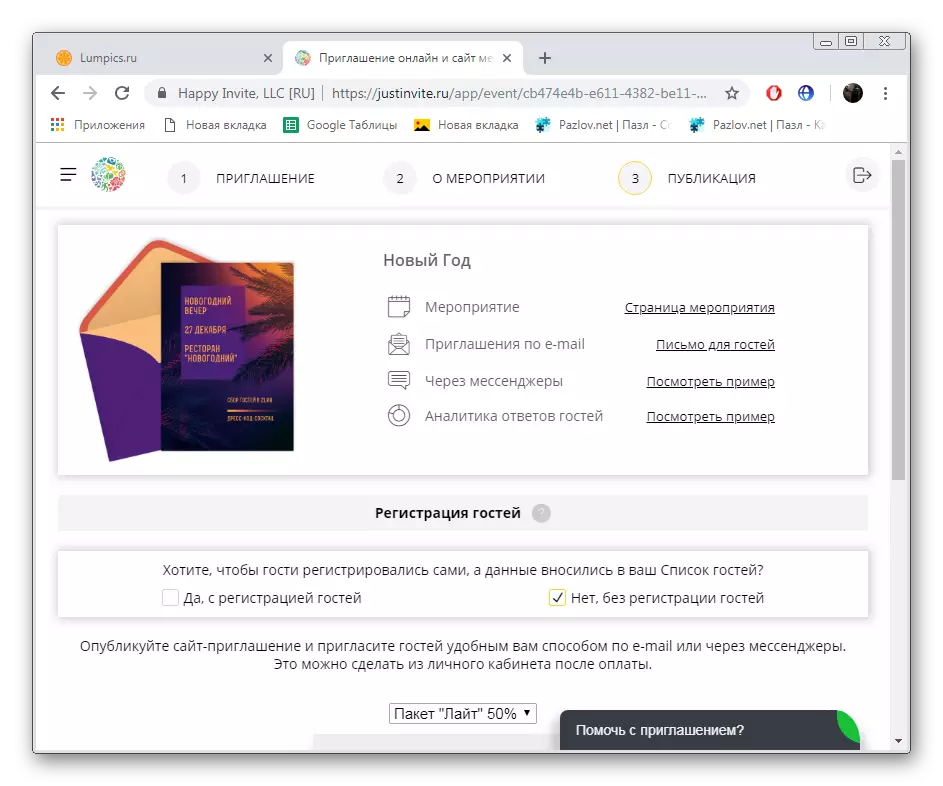
यह निमंत्रण कार्ड के साथ काम करने की इस प्रक्रिया पर पूरा हो गया है। यह आपके व्यक्तिगत खाते में सहेजा जाएगा और आप इसे किसी भी समय संपादित करने के लिए वापस आ सकते हैं या असीमित संख्या में नए कार्यों को बना सकते हैं।
विधि 2: Invitizer
InviTizer ऑनलाइन सेवा पिछले संसाधन के साथ लगभग एक ही सिद्धांत में काम करती है, लेकिन यह एक सरलीकृत शैली में थोड़ा सा किया जाता है। भरने के लिए विभिन्न लाइनों की कोई बहुतायत नहीं है, और सृजन में थोड़ा कम समय लगेगा। सभी कार्यों को परियोजना के साथ निम्नानुसार किया जाता है:
आमंत्रितकर्ता वेबसाइट पर जाएं
- साइट खोलें और "आमंत्रण भेजें" पर क्लिक करें।
- आप तुरंत पोस्टकार्ड बनाने के मुख्य पृष्ठ पर आ जाएंगे। यहां, तीरों का उपयोग करके, उपलब्ध श्रेणियों की सूची ब्राउज़ करें और सबसे उपयुक्त चुनें। फिर इस्तेमाल किए गए टेम्पलेट पर निर्णय लें।
- वर्कपीस पेज पर जाकर, आप इसके विस्तृत विवरण पढ़ सकते हैं और अन्य तस्वीरें देख सकते हैं। अपने संपादन में संक्रमण "साइन और भेजें" बटन पर क्लिक करने के बाद किया जाता है।
- घटना का नाम, आयोजक का नाम और पता दर्ज करें। यदि आवश्यक हो, तो उपलब्ध सेवाओं के माध्यम से मानचित्र पर इंगित किया गया है। दिनांक और समय के बारे में मत भूलना।
- यदि आपके पास खाता है, साथ ही साथ मेहमानों के लिए कपड़ों की शैली को स्पष्ट करने के साथ-साथ आप एक इच्छा सूची में पोस्टकार्ड जोड़ सकते हैं।
- मेहमानों को एक अतिरिक्त संदेश प्रिंट करें और पते की सूची भरने के लिए जाएं। जब आप समाप्त करते हैं, तो "भेजें" पर क्लिक करें।
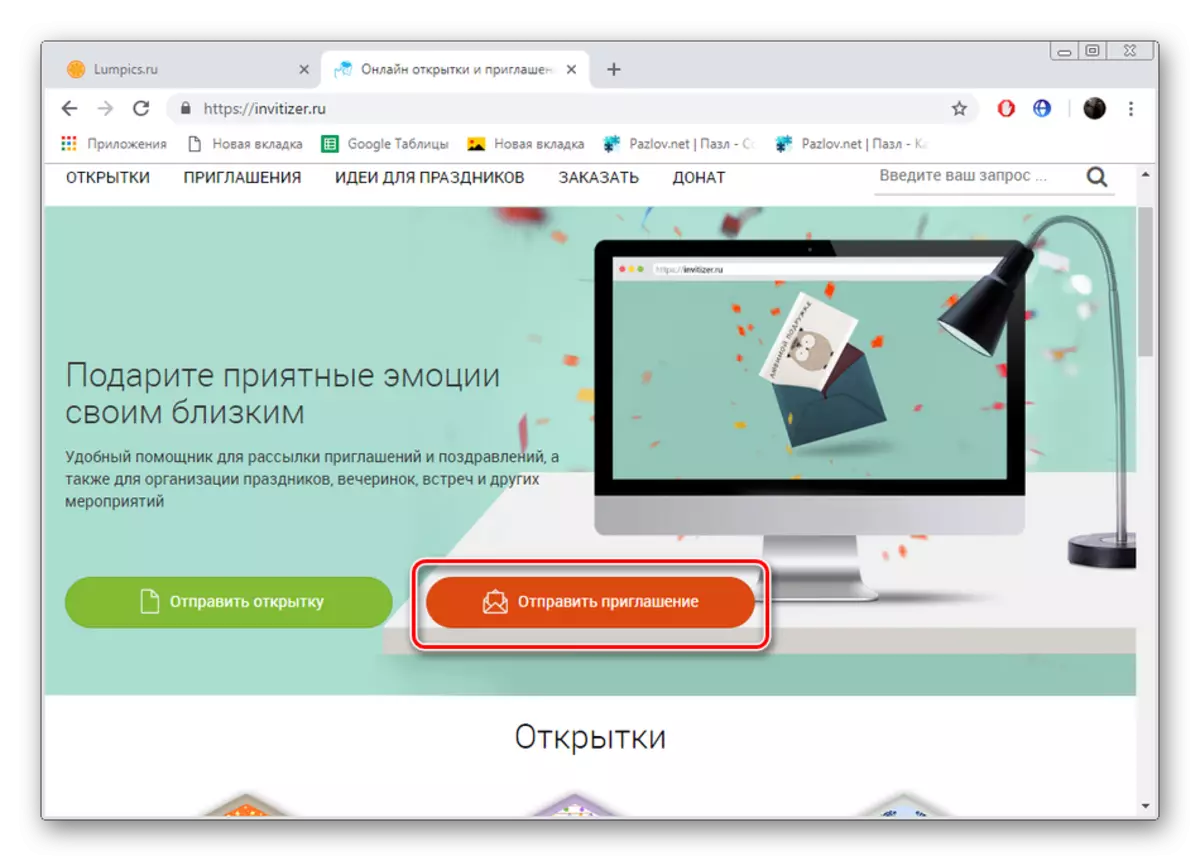
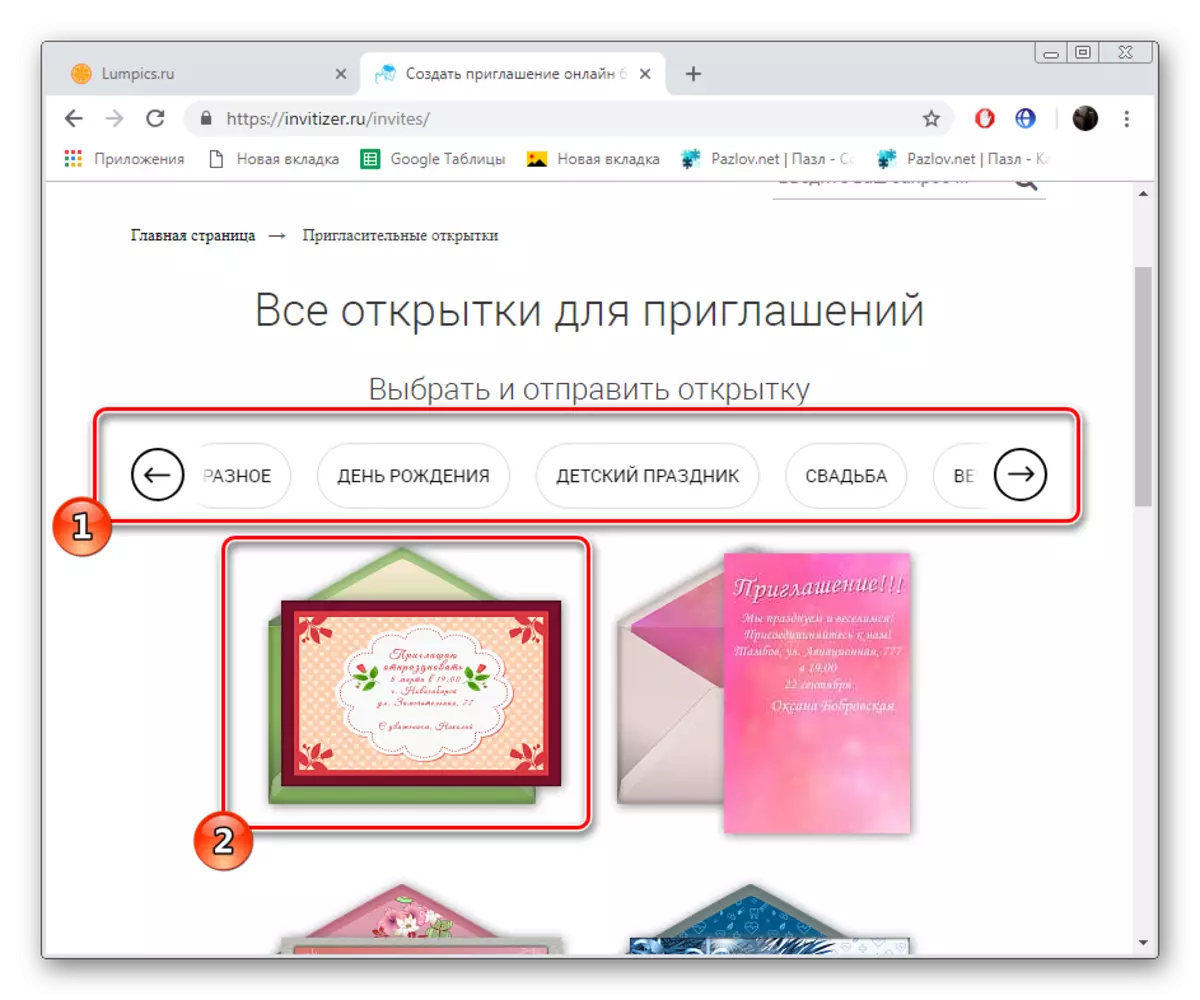
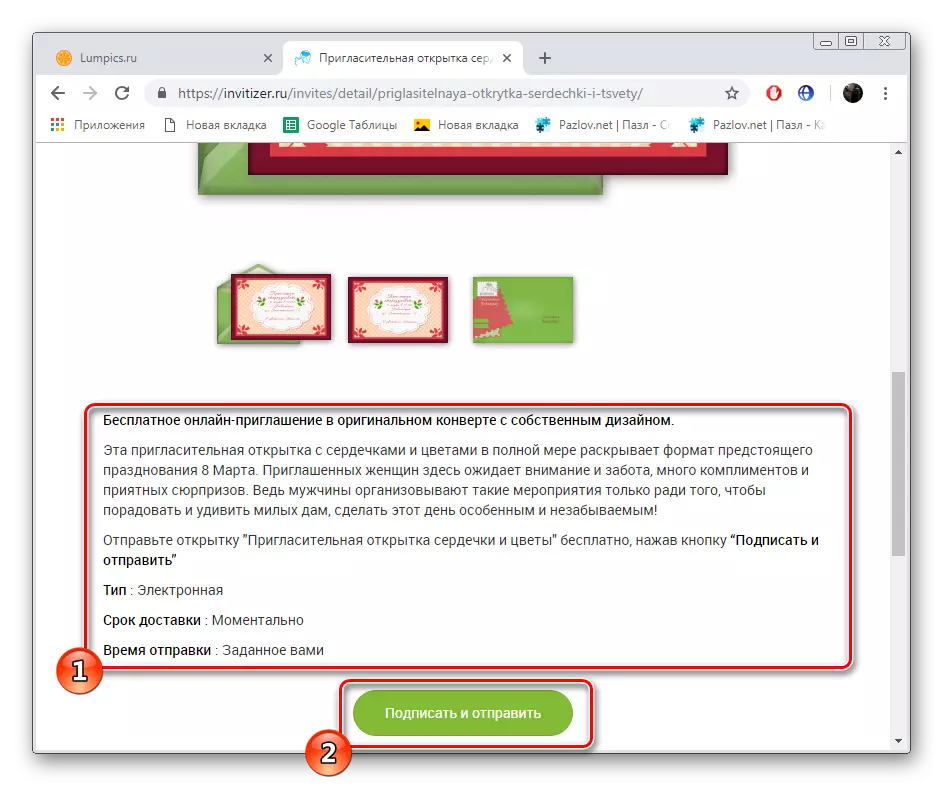
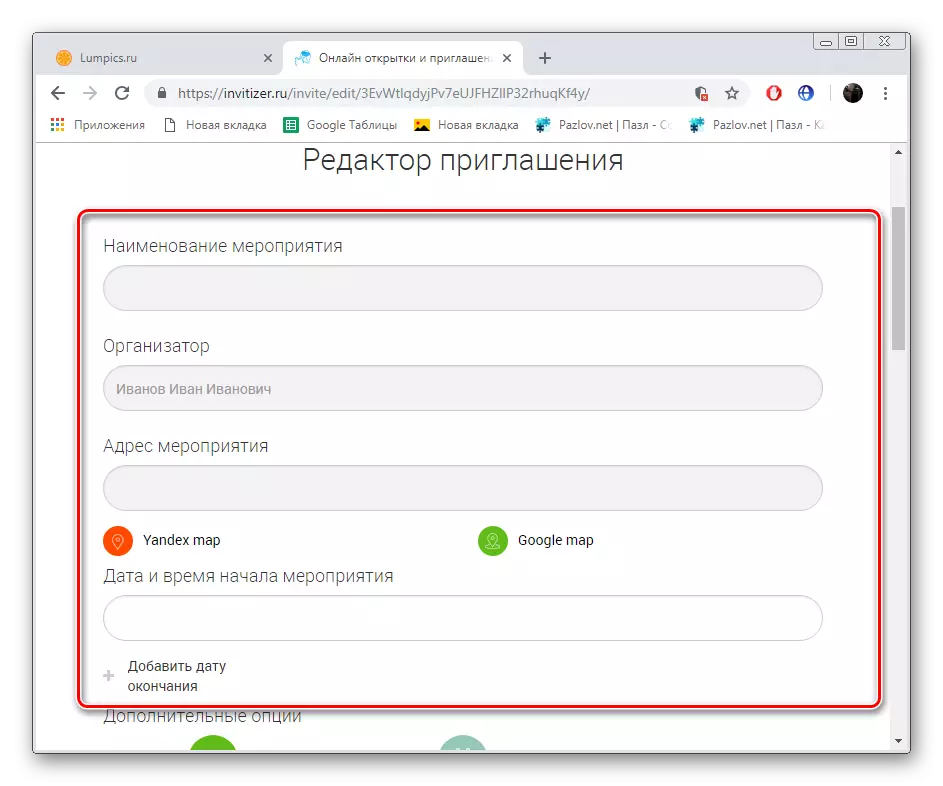
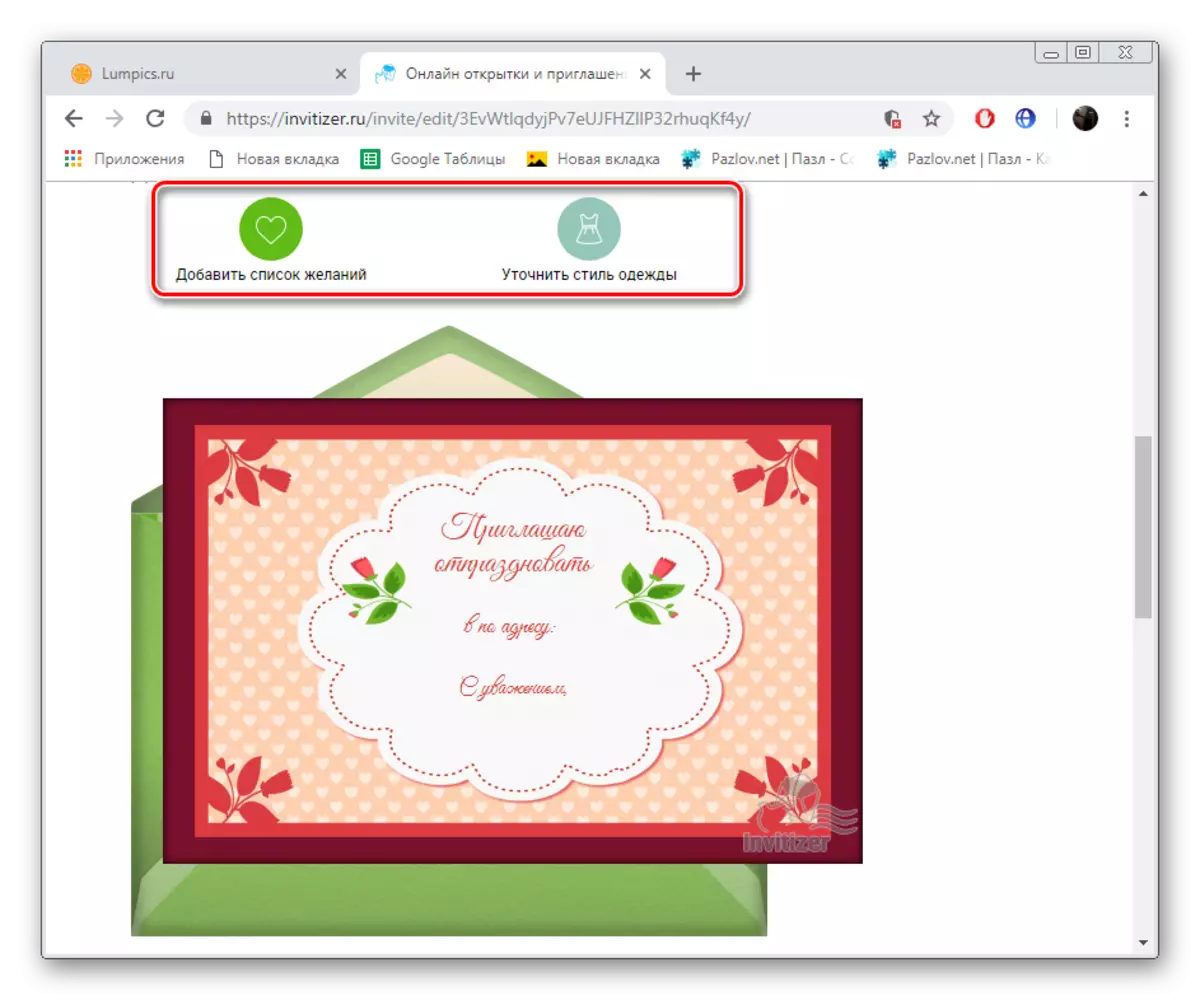
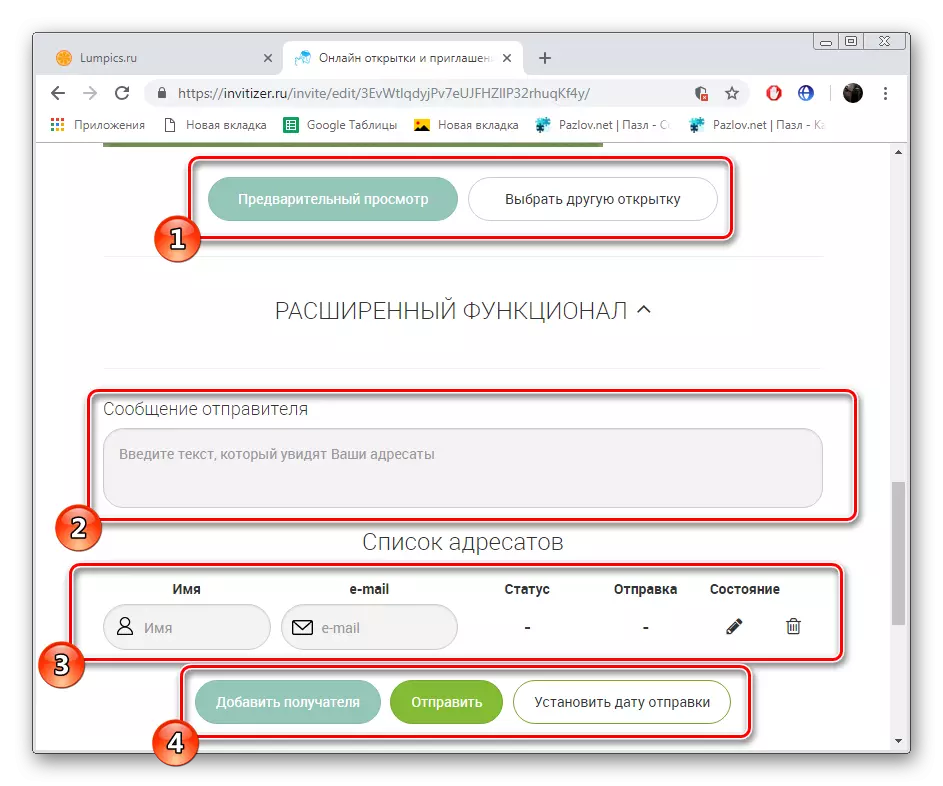
यह सब कुछ है। निमंत्रण तुरंत भेजे जाएंगे या जब आप समय निर्दिष्ट करते हैं।
ऑनलाइन सेवाओं की सहायता से एक अनूठा निमंत्रण बनाना एक काफी सरल कार्य है जिसके साथ एक अनुभवहीन उपयोगकर्ता भी सामना करेगा, और इस लेख में निर्धारित सिफारिशों को सभी सूक्ष्मताओं से निपटने में मदद मिलेगी।
